Lors de la mise à jour de NextGenGallery, le plugin qui me permet d’afficher des galeries photos sur ce blog, je me suis rendu compte que l’extension avait été complètement réécrite. Si elle semble être plus rapide, cette nouvelle version modifie les repères acquis au fil du temps.
Les options
J’utilise une feuille de style de façon à accorder la présentation des vignettes avec mon blog. A chaque mise à jour, je télécharge dans le répertoire approprié la dite feuille de style. Mais l’arborescence ayant été complètement revue, je ne trouvais pas le répertoire ! Heureusement, dans le panneau de configuration du plugin (Gallery > Other options > Style), le chemin est indiqué. J’ai donc téléchargé ma feuille de style dans le répertoire indiqué avant de la sélectionner dans la liste déroulante.
Au lieu d’être encadrées de gris, mes vignettes le sont de nouveau de vert !
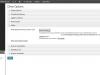
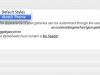
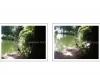
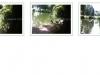
On peut accéder aux options depuis la barre latérale ou depuis la barre de menu en haut de l’écran. L’option par défaut pour ajouter des images est le téléchargement de celles-ci directement depuis l’interface du plugin. Elles sont alors téléchargées dans le répertoire par défaut, indiqué dans Gallery > Other options > Image Options > Where would you like galleries stored?.
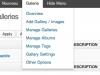

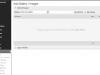
Des changements un peu curieux et pas économes en terme d’occupation du serveur !
J’ai pour habitude de télécharger mes photos via mon client FTP, pour les placer où je le souhaite.
Une fois les images téléchargées, la nouvelle version de NGG permet de choisir facilement le répertoire où les images ont été placées. Il faut pour ce faire sélectionner dans Gallery > Add Gallery/Images le menu Import puis cliquer sur le bouton Import.
Mais contrairement à la version précédente, quel que soit le répertoire importé, NGG crée un dossier dans le répertoire indiqué dans les options (ici uploads2013_2), duplique les images dans ce même répertoire et en fait même une sauvegarde. Les photos sont donc sur le serveur en trois exemplaires :
- dans le répertoire dans lequel je les ai téléchargées (ici, le répertoire Gallery),
- dans le répertoire par défaut (ici uploads2013_2),
- et dupliquées dans ce même répertoire avec le suffixe backup.
Voulant éviter cette duplication des images, j’ai modifié l’option Gallery > Other Options > Image Options > Backup the original images? en cochant non. Après validation, le bouton radio indique oui ! NGG crée un nouveau répertoire et là, surprise, les images sont dupliquées dans ce nouveau dossier et une copie en est faite !
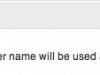
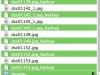
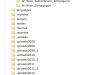
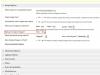
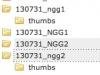
On peut supprimer sans souci particulier le répertoire téléchargé initialement, puisque NGG en a créé un autre dans lequel se trouvent les vignettes, eainsi que les images de « backup ».
Télécharger les images directement depuis l’interface de NGG
Lorsqu’on choisit l’option Gallery > Add Gallery / Images > Upload Images, on peut glisser directement les photos sous le menu Upload Images. Cette fonction plante Opera mais fonctionne avec Safari.
Il faut tout d’abord nommer la galerie, glisser-déposer les images puis cliquer sur le bouton Start Upload. Les photos sont téléchargées dans le répertoire indiqué dans les options.
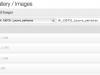
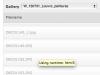
Et dans ce cas, le répertoire n’est pas dupliqué. Mais une sauvegarde des images est tout de même effectuée.

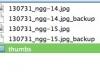
Sous Opera, il faut utiliser le bouton Add Files en lieu et place du glisser-déposer.
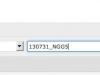
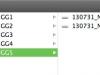
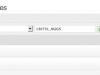
Comment éviter de dupliquer les images ?
Il existe une façon de créer des galeries sans que les images soient dupliquées :
- Sélectionner Galerie > Manage Galleries ;
- cliquer sur le bouton Add Gallery ;
- donner un nom à la nouvelle galerie et cliquer sur le bouton OK ;
- cliquer en haut de la page sur le lien Editer ;
- avec son client FTP, télécharger les images dans le nouveau répertoire ainsi créé ;
- dans la page de la Galerie, cliquer sur le bouton Scan Folder for new images ;
- les vignettes sont créées sans duplication aucune.
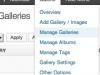
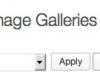
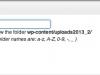
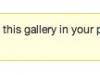
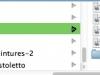
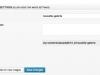
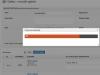
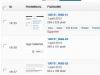
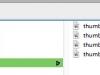
J’espère qu’une prochaine mise à jour viendra corriger ces dysfonctionnements et prendra également en compte la traduction française. NGG propose une fonctionnalité intéressante, la mise à jour automatique de la traduction depuis la page Galerie > Overview. Bien que cette manipulation place le fichier dans le bon répertoire, le plugin reste en anglais !
Site
